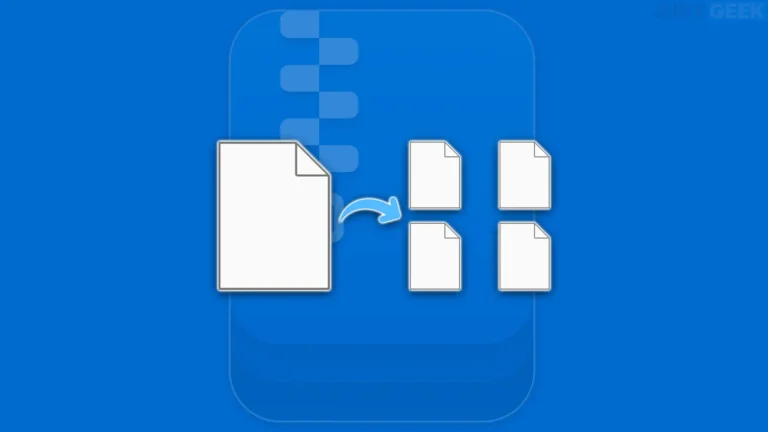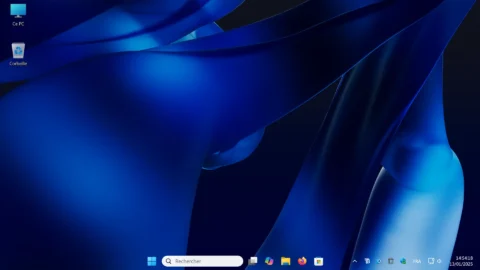Les fichiers volumineux peuvent parfois poser problème, qu’il s’agisse de leur envoi par email ou encore de leur stockage sur certains supports de stockage. Heureusement, avec NanaZip, il est possible de diviser ces fichiers en plusieurs parties plus petites. Dans cet article, nous allons vous montrer comment utiliser NanaZip pour y parvenir. Suivez le guide !
Qu’est-ce que NanaZip ?
Pour ceux qui ne connaissent pas encore NanaZip, il s’agit d’un logiciel de compression et d’extraction de fichiers similaire à 7-Zip, mais avec des améliorations et une meilleure intégration avec l’interface moderne de Windows 11. Il est gratuit, open source et léger. Avec lui, vous pouvez compresser, extraire, mais aussi diviser des fichiers volumineux en plusieurs parties.
Pourquoi diviser un gros fichier ?
Diviser un fichier volumineux peut être très utile dans plusieurs situations. Par exemple, lorsque vous souhaitez envoyer un fichier par email, vous pouvez être confronté à des limitations de taille imposées par les services de messagerie (généralement entre 10 et 25 Mo).
De plus, le fractionnement de fichiers est également utile pour stocker des fichiers sur des clés USB ou des disques utilisant des systèmes de fichiers comme FAT32, qui ne permettent pas de stocker des fichiers de plus de 4 Go.
Enfin, lors du transfert de fichiers en ligne, diviser un fichier en plusieurs parties peut accélérer le téléchargement et faciliter le partage sur des plateformes qui nécessitent également une certaine limite de taille.
Avant de commencer, et si ce n’est pas encore fait, vous pouvez télécharger et installer NanaZip depuis le Microsoft Store ou le page GitHub du projet. Ensuite, pour diviser un gros fichier en plusieurs parties plus petites, suivez ces quelques étapes :
- Ouvrez l’Explorateur de fichiers Windows (Fenêtres + E).
- Accédez au dossier contenant le fichier volumineux.
- Faites un clic droit sur le fichier.
- Dans le menu contextuel, sélectionnez « NanaZip « , Alors » Ajouter aux archives « .
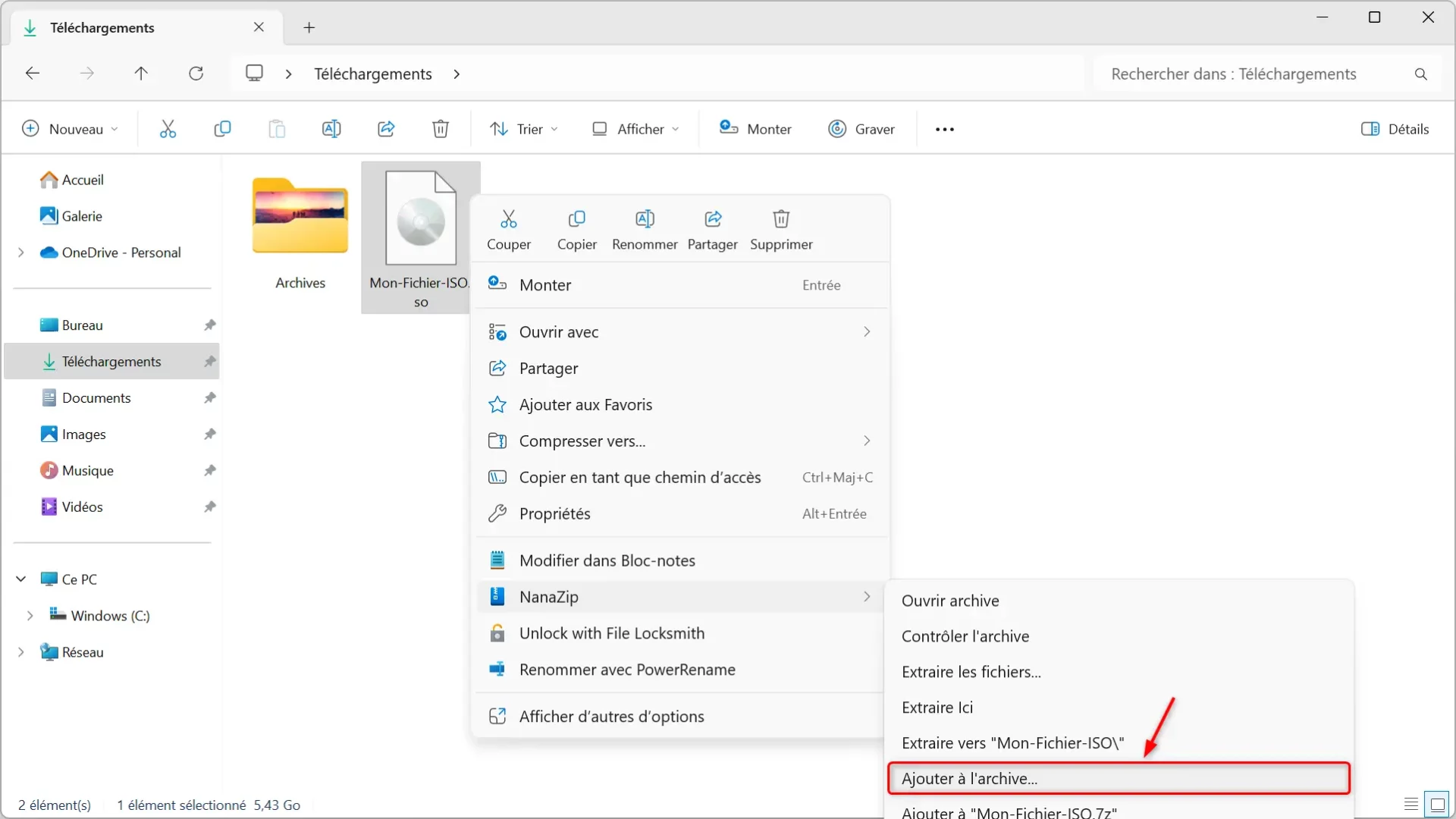
- Dans la fenêtre « Ajouter aux archives », cliquez sur le menu déroulant sous « Diviser en volumes, octets » et sélectionnez la taille souhaitée pour chaque pièce. Par exemple :
- 10M pour créer des fichiers de 10 Mo chacun.
- 700M pour les fichiers qui tiendront sur des CD.
- 4092M – GRAISSE pour les lecteurs compatibles FAT32.
- Vous pouvez également choisir d’autres options, comme le format d’archive (ZIP, 7z, tar, etc.) et la méthode de compression.
- Une fois toutes les options configurées, cliquez sur « D’accord « .
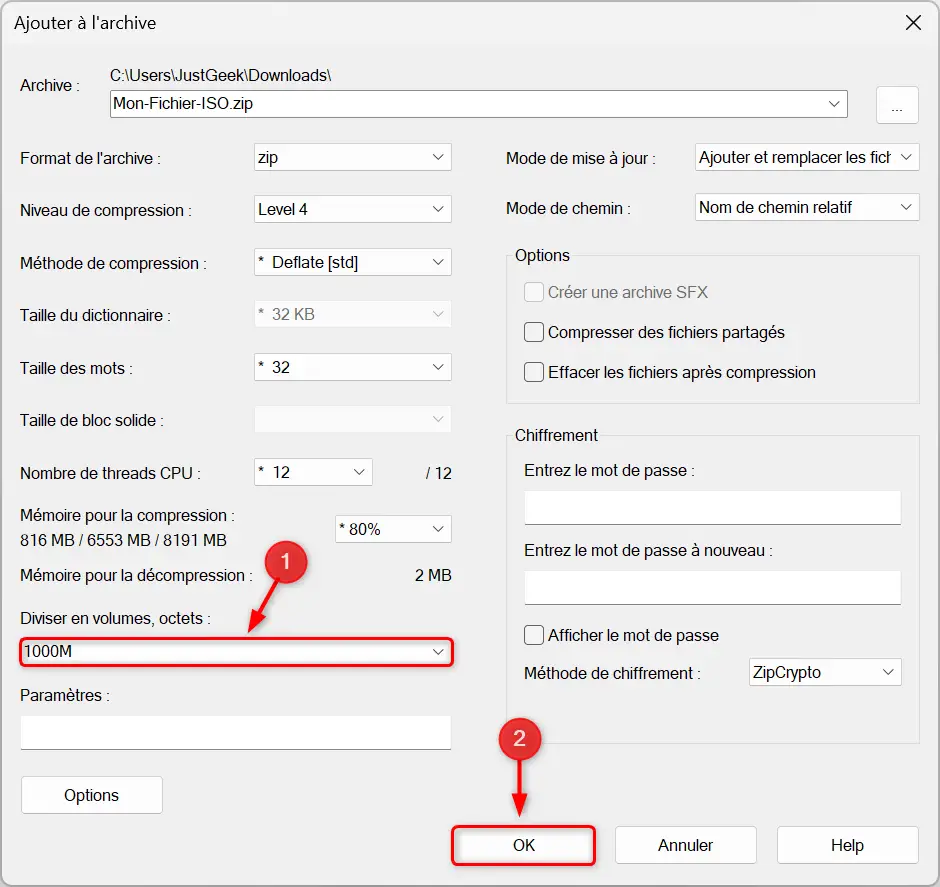
- NanaZip divisera ensuite le fichier. La durée du processus dépend de la taille du fichier original et de la vitesse de votre ordinateur. Notez que les fichiers fractionnés seront créés dans le même répertoire que le fichier d’origine.
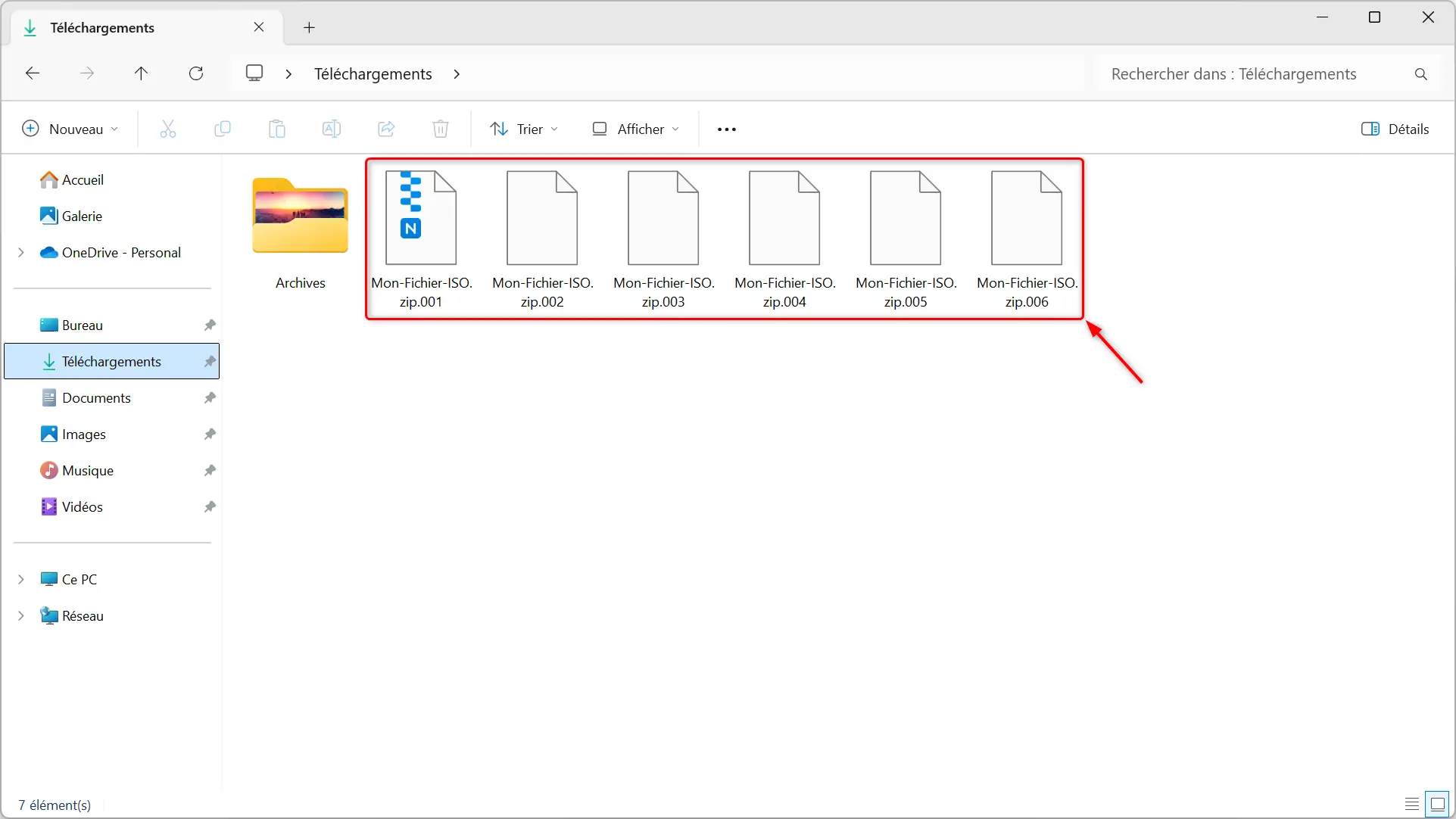
Pour recomposer le fichier original à partir des pièces, voici comment procéder :
- Assurez-vous que toutes les parties du fichier se trouvent dans le même dossier.
- Faites un clic droit sur la première partie du fichier (généralement celle qui se termine par .001).
- Sélectionner » NanaZip » Alors » Extrait ici « .
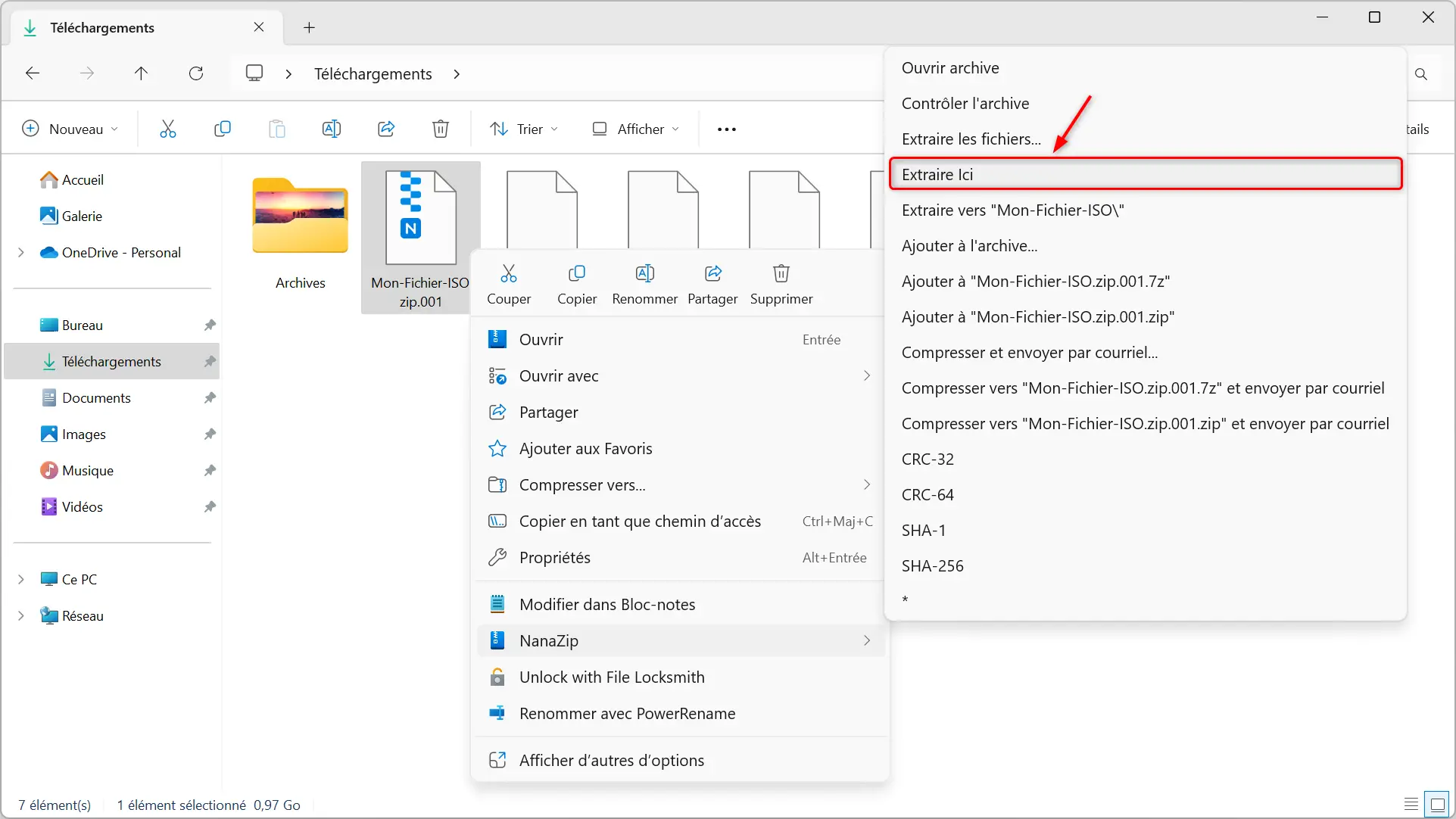
- Le logiciel détectera et fusionnera automatiquement toutes les pièces pour reconstruire le fichier original.
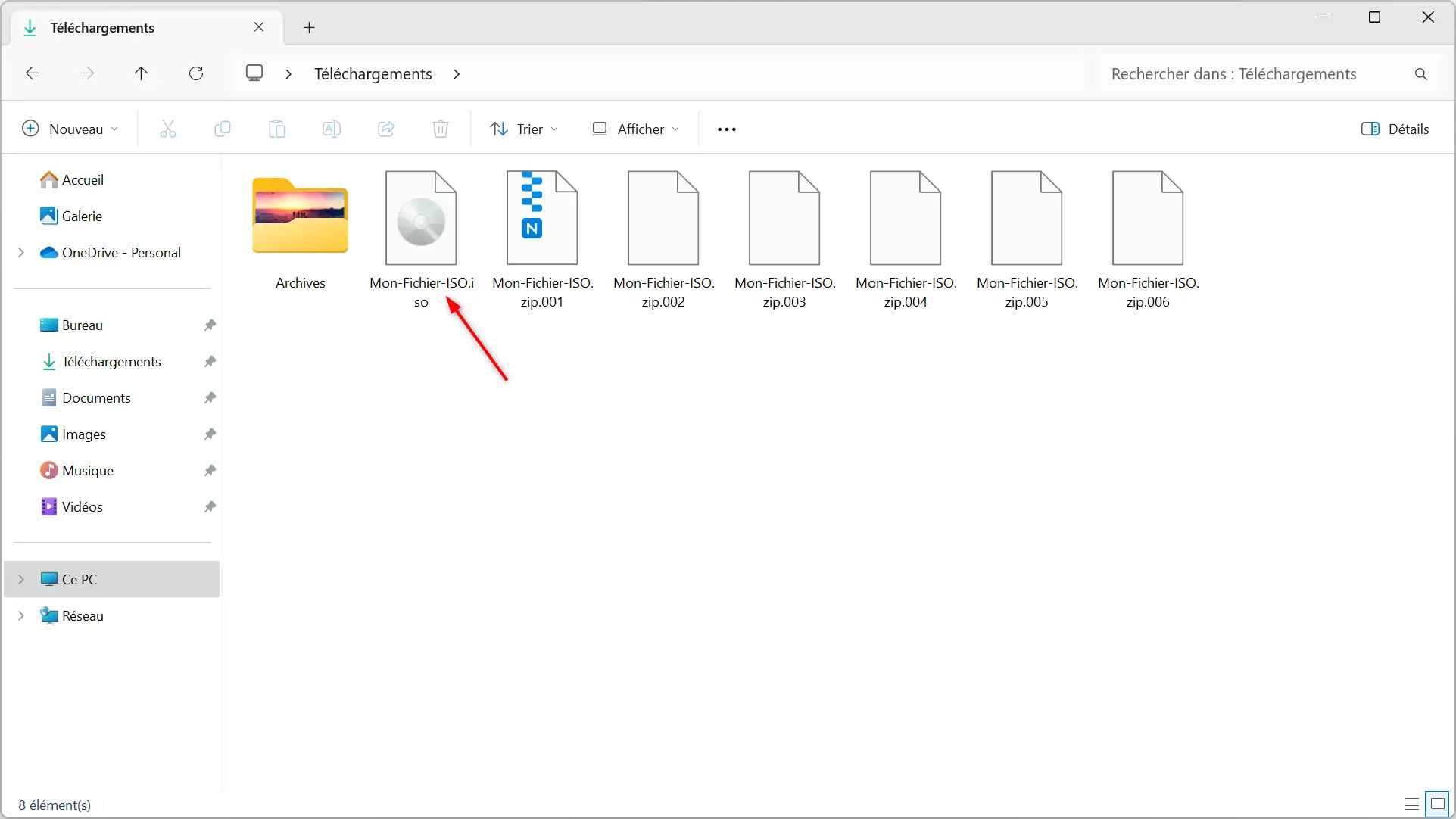
Conclusion
Diviser un fichier volumineux en plusieurs morceaux peut être nécessaire dans de nombreuses situations. Grâce à NanaZip, cette opération est extrêmement simple. En quelques clics, vous pouvez créer des parties de fichiers de la taille souhaitée, les partager ou les stocker facilement. De plus, la reconstruction du fichier est tout aussi simple. N’hésitez pas à installer NanaZip et à tester par vous-même 😉 !